Interagisci con la sessione remota
Quando ci si connette da remoto utilizzando la modalità di accesso "Controllo Remoto", informazioni e strumenti amministrativi sono disponibili nella barra in alto dello schermo condiviso.
Questa barra può essere staccata dallo schermo facendo clic sul pulsante Stacca.
Panoramica degli strumenti disponibili per gli agenti di supporto:
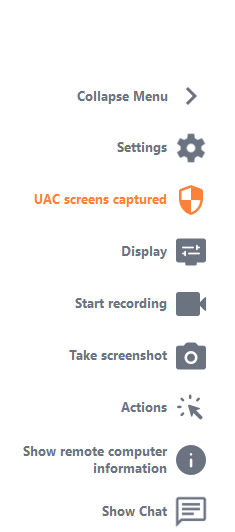
Impostazioni
Dalla scheda Impostazioni, puoi abilitare o disabilitare i seguenti moduli:
- Modalità di debug
- Connessione Diretta
- Sincronizzazione degli appunti (CTRL+C/V)
- Cattura dello schermo UAC
Visualizza
- Consente di passare da uno schermo all'altro per gli utenti finali con più monitor.
- Cambia la risoluzione dello schermo
- Cambia la qualità del video
- Regola finestra
Sistema
- Consente di inviare comandi all'Amministratore di sistema per riavviare o bloccare la sessione.
File
-
Consente di inviare un file al computer del cliente.
Questo pulsante è visibile anche nella finestra di chat del cliente per inviarti un file.
Esegui
- Consente di inviare comandi di amministratore automaticamente.
Record
- Consente di registrare la sessione o di fare screenshot.
Chat
- Consente di aprire la finestra della chat e spostarla ovunque tu voglia.
Info
Informazioni sul computer remoto, indica
- La versione di Windows
- client RDP
- Nome del server
- Numero di schermi
- Risoluzione
- Nome utente della sessione
- Versione client di Supporto Remoto.
Stacca
- Consente di staccare la barra di controllo dallo schermo.
Schermo intero
- Consente di visualizzare la finestra di controllo a schermo intero.